Đăng ký Yahoo không phải là công việc quá xa lạ. Tuy nhiên với một số người, đây lại là khó khă, vậy các bạn hãy xem bài hướng dẫn này nhé. Chỉ cần tham khảo qua thủ thuật dưới đây là bạn đã sở hữu thành công tài khoản Yahoo chỉ trong 5 phút.
I. Đăng ký tài khoản Yahoo
Tải bản cài đặt mới nhất của Yahoo tại đây: Yahoo
Bước 1: Truy cập vào trang đăng ký Tại đây, lúc này click chuột vào nút Đăng nhập và chọn Tạo tài khoản.
Bước 2: Điền thông tin theo mẫu Yahoo yêu cầu.
Phần tên, họ: Nhập họ và tên riêng của bạn.
Phần tên truy nhập Yahoo: Đây là tên đăng nhập Yahoo, nói cách khác nó chính là tên tài khoản của bạn, ví dụ [email protected]
Phần mật khẩu: Mật khẩu sử dụng cho tài khoản.
Một số thông tin khác: Bao gồm số di động dùng để kích hoạt, sinh nhật, giới tính, và số di động thứ 2 để khôi phục tài khoản trong trường
hợp hư hỏng hoặc lỗi xảy ra.
Hãy tham khảo biểu mẫu đăng ký Yahoo bên dưới.
Bước 3:Nếu không có gì bất trắc, bạn sẽ nhận được thông báo đăng ký tài khoản thành công.
Bước 4: Giờ đây bạn đã có thể sử dụng tài khoản Yahoo vừa đăng ký để sử dụng tất cả các dịch vụ mà Yahoo cung cấp. Cũng như cài Yahoo để chat chit trên máy tính của mình, nếu chưa biết cách cài, bạn tham khảo cách cài Yahoo
CÁCH GỬI VÀ NHẬN MAIL YAHOO
Sau khi đăng nhập vào Yahoo, bạn sẽ bắt đầu chập chững làm quen với hộp thư đến, thư nháp, đã gửi, thư rác, v.v… Đây đều là những nội dung cần quan tâm với người dùng mới.
SOẠN THƯ MỚI YAHOO
Bước 1: Để soạn thư mới, click chuột vào tùy chọn Viết thư.
Bước 2: ( tương ứng với số 2 trong hình). Đây là địa chỉ email mà bạn muốn gửi tới. Chẳng hạn nếu muốn gửi email tới địa chỉ [email protected] hãy nhập địa chí như hình phía dưới.
Bước 3: Tiêu đề tương ứng với tên chủ đề mà bạn muốn gửi.
Bước 4: Nhập nội dung bạn muốn gửi vào ô soạn thảo.
Bước 5: Nhấn nút Gửi để gửi email.
XEM EMAIL YAHOO ĐÃ GỬI
Click chuột vào tùy chọn Đã gửi để xem danh sách email đã gửi trước đó. Nếu muốn xem nội dung chi tiết từng email, click chuột trái vào email tương ứng.
XEM EMAIL ĐẾN
Click chuột vào tùy chọn Hộp thư đến để xem danh sách email đến. Nếu muốn xem nội dung từng email, click vào email bạn muốn đọc.
Như vậy chỉ cần thực hiện chính xác các bước cơ bản phía trên là bạn đã có thể đăng ký Yahoo thành công rồi. Ngoài ra, các bạn có thể tham khảo cách chat nhiều nick Yahoo trên cùng máy tính để có thể sử dụng nhiều nick yahoo trong một lần sử dụng nhé
II. Tổng kết
Ngoài ra, muốn sử dụng Facebook – mạng xã hội trực tuyến lớn nhất hiện nay, các bạn cần đăng ký facebook sau đó đăng nhập facebook để có thể tải video, up hình ảnh … khá giống với Yahoo đúng không.
Nguồn: http://thuthuat.taimienphi.vn/dang-ky-yahoo-tao-nick-yahoo-lap-nick-chat-3886n.aspx
Originally posted 2019-05-31 10:37:34.
Xem Chi Tiết Ở Đây >>>
Bạn có thể quan tâm:
>> Năm lý do khiến bạn nên mua một chiếc AirPods Max
>> Tai nghe Galaxy Buds2 đang được chế tạo, thiết kế có nhiều nâng cấp
>> Loa 7.1 Là Gì? Hệ Thống Âm Thanh 7.1 Được Sắp Xếp Như Thế Nào?
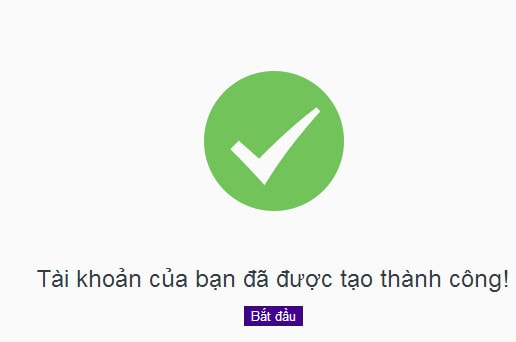
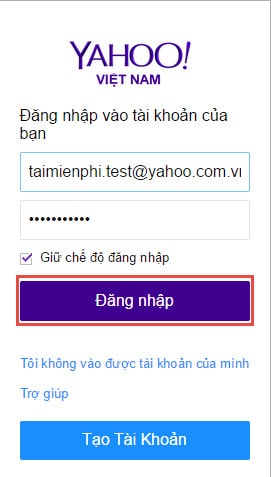
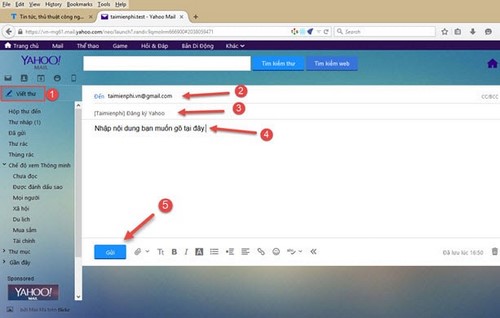
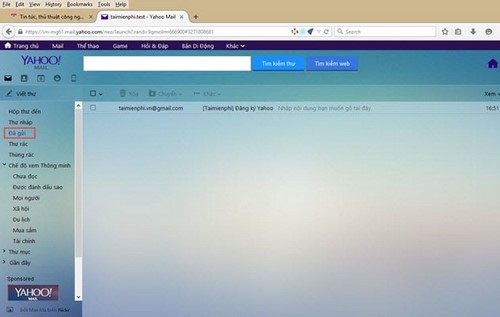
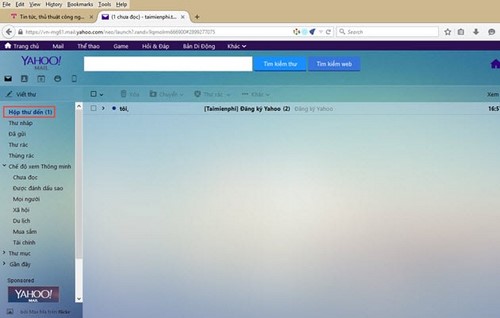


Không có nhận xét nào:
Đăng nhận xét